Microsoft ต้องการให้คุณเข้าสู่ระบบโดยใช้บัญชี Microsoft ตามค่าเริ่มต้นเพื่อกำหนดค่า Windows 11 บนพีซีเครื่องใหม่ อย่างไรก็ตาม มีเทคนิคในการก้าวผ่านเรื่องนี้ไปได้
ไม่ว่าจะบนพีซีเครื่องใหม่หรือการติดตั้ง Windows 11 ใหม่ ในทางทฤษฎีแล้ว เป็นไปไม่ได้เลยที่จะกำหนดค่าระบบปฏิบัติการของ Microsoft โดยไม่ต้องเข้าสู่ระบบด้วยบัญชี Microsoft ตามทฤษฎีเท่านั้น เนื่องจากในความเป็นจริงแล้ว มีแฮ็กที่ง่ายมากที่จะนำไปใช้เพื่อปลดปล่อยตัวเองจากภาระผูกพันนี้
ขั้นตอนนี้จะต้องดำเนินการโดยตรงในตัวช่วยกำหนดค่า Windows 11 เมื่อคุณสตาร์ทเครื่องเป็นครั้งแรก เมื่อการจัดการเสร็จสิ้น คุณสามารถเลือกกำหนดค่าเครื่องของคุณโดยใช้บัญชีท้องถิ่นได้ ก่อนที่คุณจะเริ่มต้น ตรวจสอบให้แน่ใจว่าเครื่องของคุณถูกตัดการเชื่อมต่อจากอินเทอร์เน็ต ถอดปลั๊กสายเคเบิลเครือข่ายอีเทอร์เน็ต หรือปิดใช้งานการเชื่อมต่อ Wi-Fi ของพีซีของคุณชั่วคราว หากแป้นพิมพ์ของคุณมีปุ่มตัวเลือก F(x) อนุญาต ต่อไปนี้เป็นวิธีดำเนินการ
1. เริ่มการตั้งค่า Windows 11
เริ่มการทำงานของเครื่องที่แกะกล่องใหม่ ซึ่งคุณเพิ่งทำการติดตั้ง Windows 11 ใหม่ทั้งหมด หรือที่คุณเพิ่งรีเซ็ตเป็นการตั้งค่าจากโรงงาน เริ่มการตั้งค่า Windows 11 โดยเลือกภูมิภาคและรูปแบบแป้นพิมพ์ของคุณ
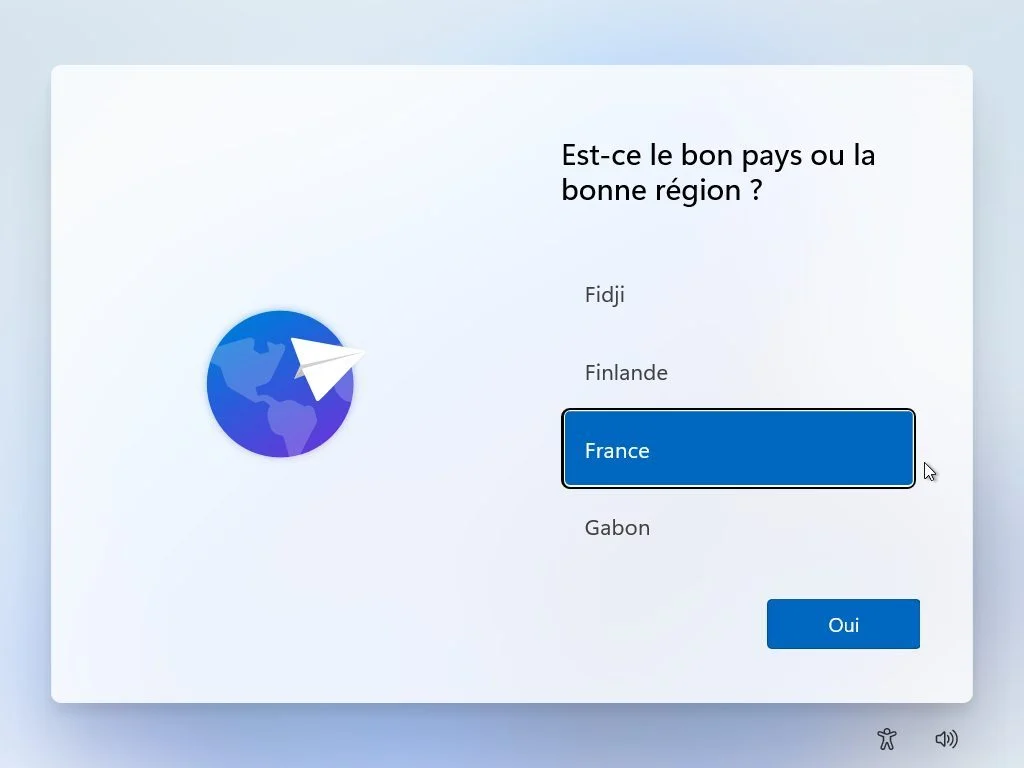
จากนั้นตั้งชื่อคอมพิวเตอร์ของคุณและเลือกวิธีที่คุณต้องการใช้อุปกรณ์ของคุณ จากนั้นคุณควรมาถึงหน้าจอเพื่อขอให้คุณเพิ่มบัญชี Microsoft ของคุณ
2. สลับการเชื่อมต่ออินเทอร์เน็ต
หากคุณปิดใช้งานการเชื่อมต่อเครือข่ายของพีซีก่อนหน้านี้ Windows 11 Setup Assistant ควรแสดงหน้าข้อผิดพลาดและแจ้งให้คุณกลับไปเชื่อมต่ออินเทอร์เน็ต
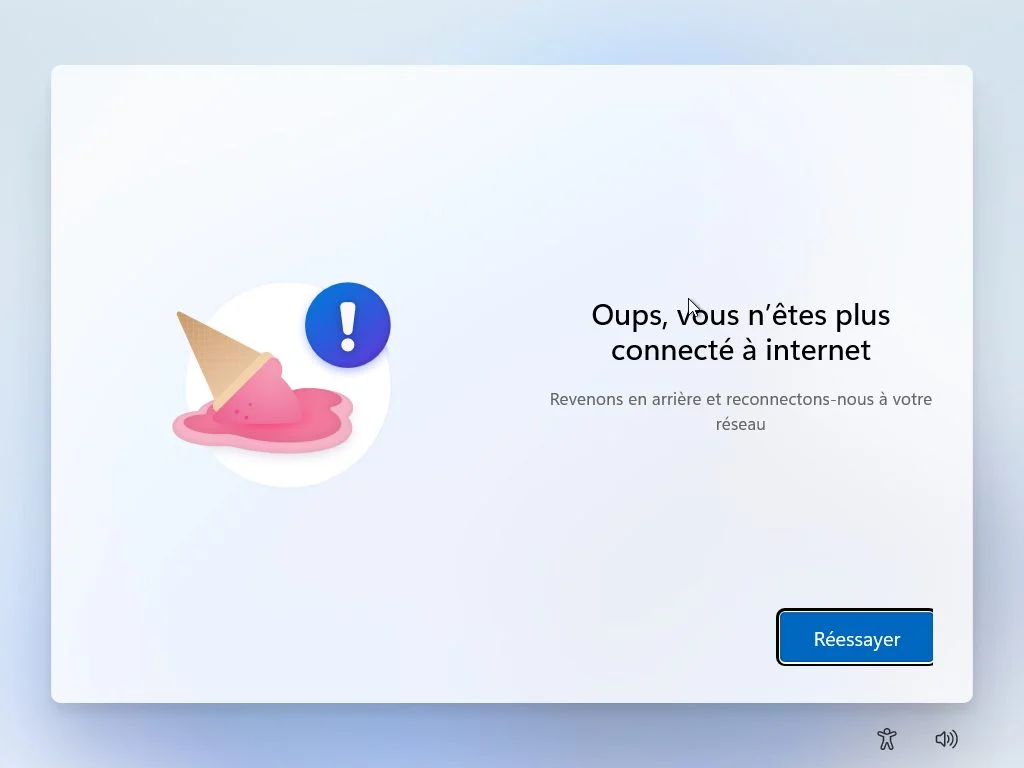
หากคุณไม่ได้ปิด Wi-Fi ก่อน ควรเสนอให้เชื่อมต่ออินเทอร์เน็ต อย่าเชื่อมต่อกับเครือข่าย ไม่ว่าในกรณีใด ให้ใช้คีย์ผสมพฤษภาคม+F10เพื่อเปิดหน้าต่างพร้อมรับคำสั่ง
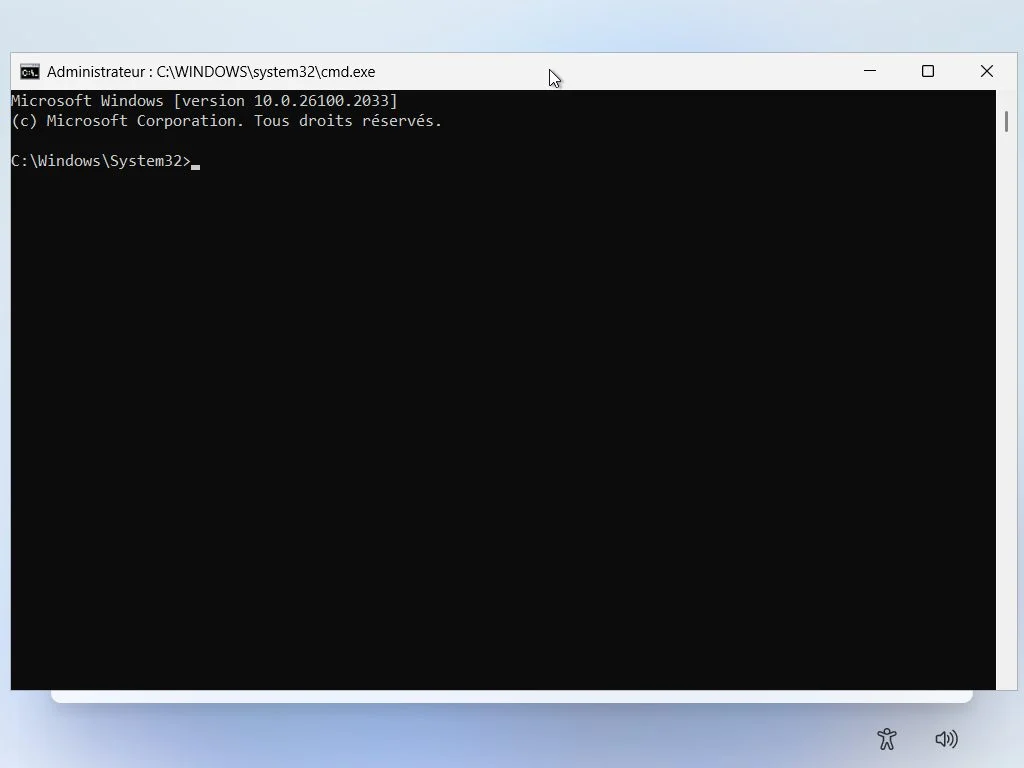
3. ป้อนคำสั่งซื้อ
เมื่อพรอมต์คำสั่งเปิดขึ้นบนหน้าจอของคุณแล้ว ให้ป้อนคำสั่งต่อไปนี้แล้วกดปุ่ม Enter บนแป้นพิมพ์เพื่อตรวจสอบ:OOBE\BYPASSNRO
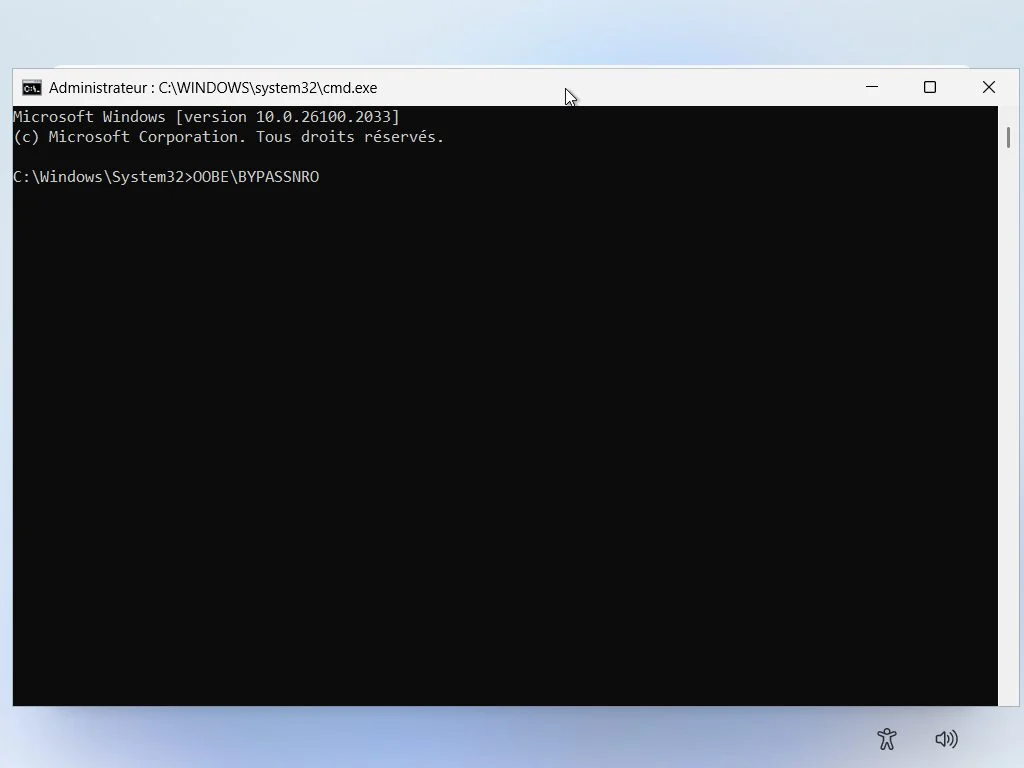
พีซีของคุณควรรีสตาร์ทโดยอัตโนมัติก่อนที่จะแสดงวิซาร์ดการตั้งค่า Windows อีกครั้ง
4. สร้างบัญชีท้องถิ่นของคุณ
หลังจากรีสตาร์ทอย่างถูกต้อง คุณจะกลับมาที่หน้าจอการกำหนดค่า Windows เดิม ทำตามคำแนะนำที่แสดงในขั้นตอนแรกจนกว่าคุณจะเชื่อมต่ออินเทอร์เน็ต ควรเสนอทางเลือกใหม่ให้กับคุณ:ฉันไม่มีอินเทอร์เน็ต- คลิกที่มัน
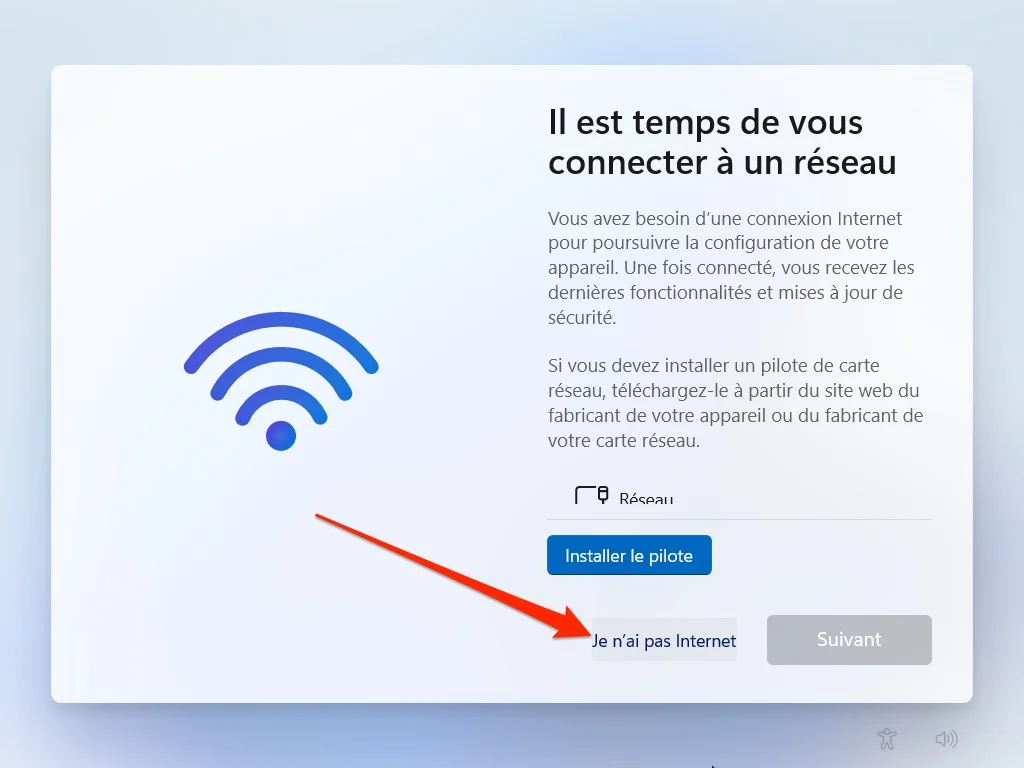
ผู้ช่วยการตั้งค่า Windows 11 จะไม่ขอให้คุณลงชื่อเข้าใช้ด้วยบัญชี Microsoft ของคุณ คุณจะได้รับแจ้งให้ป้อนชื่อที่คุณต้องการใช้เพื่อสร้างบัญชีท้องถิ่นของคุณแทน
ปฏิบัติตามคำแนะนำทั้งหมดและเลือกการตั้งค่าของคุณเพื่อเสร็จสิ้นการตั้งค่าระบบปฏิบัติการบนพีซีของคุณ
🔴 เพื่อไม่ให้พลาดข่าวสารจาก 01net ติดตามเราได้ที่Google ข่าวสารetวอทส์แอพพ์-






